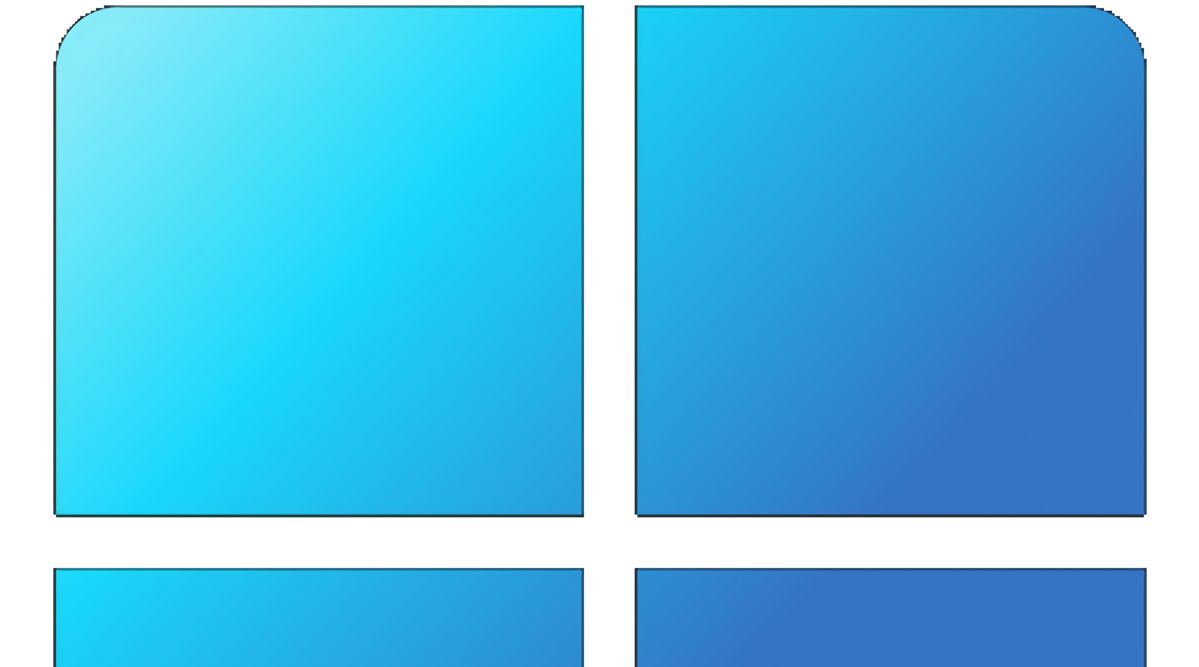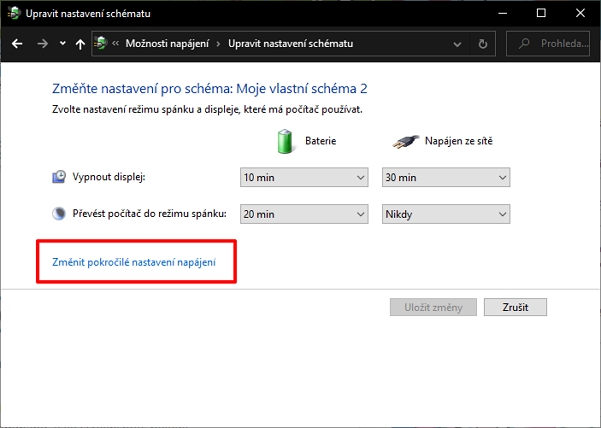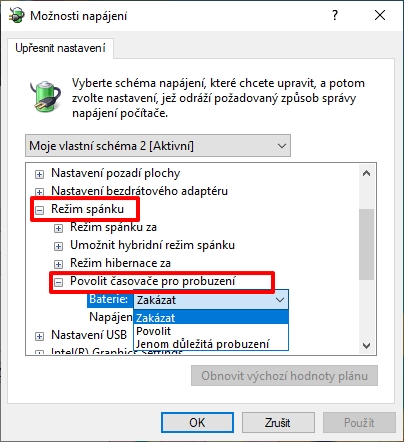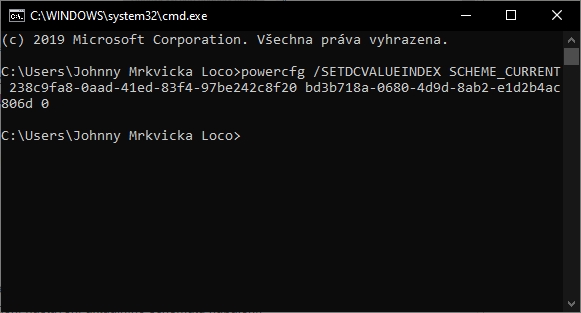Jak zakázat či povolit časovače probuzení ve Windows?Jak se systémy stávají chytřejší svého uživatele, tak se nám budí pod rukama i v jejich nepřítomnosti, aniž bychom věděli proč. Nezřídka za tím stojí časovače probuzení, které jsou zhmotněním budíků v systému. Pokud si lajsnete vstoupit do jejich fungování, pak vám můžeme poradit jak na to.
Časovače probuzení jsou načasované události, které probouzejí počítač ze spánku či z hibernace v určitý moment. Globální nastavení v podobě zákazu či povolení rozšířila s příchodem Desítek možnost nechat aktivní pouze časovače důležitých probouzení. Mezi ně patří například restarty po aktualizaci systému. Jak zakázat či povolit časovače probuzení přes Možnosti napájení?Postup přes rozhraní Možnosti napájení je hodí pro případ, kdy chceme upravit fungování časovačů probuzení pro konkrétní schéma napájení. Postupujeme takto:
Jak zakázat či povolit časovače probuzení pomocí příkazového řádku?
Pro vyhnutí se konfliktům s nastavením systému je nejvhodnější volbou Jenom důležitá upozornění. Pokud se zařízení probouzí proti vůli svého uživatele, pak je lepší zjistit konkrétní zdroj probouzení než globálně zakazovat časovače probouzení. Zdroje
Daniel Beránek, 19.10.2021 15:53 X ztrácí přízeň uživatelů už doby, co se ještě jmenovala Twitter. První ránou byla akvizice platformy Elonem Muskem, následovalo přejmenování na X.com, veřejná podpora Donalda Trumpa Muskem a další aféry s tím spojené. Zatím... Aktualizace Google Chrome 124 přináší mj. změny v uživatelském rozhraní. Konkrétně je to vizuální přestylování písma panelů a jiných prvků na tučnou variantu fontu. Ovšem na některých instalacích se změna potýká s... AI Notebook je novou funkcí Copilotu (patrně nejen v rozhraní MS Edge), která pozměňuje možnosti interakce s textovou generativní AI. Upouští od chatu ve prospěch vytvoření souvislého finálního textu. Designer Image Editor je od toho oddělený, samostatný... Copilot je patrně první AI integrovaná přímo do operačního systému. Ovšem mimo vyhrazená území ho nevyužijete. A mezi ta území patří i starý kontinent. Tedy pokud nezkusíte Windows trošku potweakovat, aby z něj vypadl ten... |